
Info Menarik – Agar Rapor Digital Madrasah (RDM) hasilnya maksimal, maka sebaiknya pengerjaan RDM dilakukan oleh guru kelas atau guru mapel masing-masing. Dengan demikian maka komputer operator dan guru harus sudah terhubung. Karena meskipun pengerjaan RDM dilakukan oleh banyak user, nanti semuanya akan terkumpul hanya di satu server yaitu komputer operator. Untuk itu, pada kesempatan ini saya akan berbagi cara menghubungkan RDM Operator dan Guru untuk memudahkan pekerjaan Kamu dalam garapan rapor.
RDM merupakan aplikasi penerus dari aplikasi ARD. RDM dibuat memiliki tujuan untuk mempermudah madrasah ketika mengerjakan nilai rapor. Aplikasi RDM diharapkan bisa mendukung program Madrasah Digital di Kementerian Agama, agar dapat memberikan layanan yang cepat, tepat dan akurat kepada seluruh warga madrasah.
Aplikasi RDM memiliki tiga versi, yaitu: Versi VDI, Versi XAMPP/ Installer, dan versi Hosting. Dan pada artikel ini saya hanya akan menjelaskan aplikasi RDM versi installer.
Baca Juga: Berbagai Cara Menghubungkan HP ke TV, Nonton atau Main Game Jadi Tambah Seru
Cara Menghubungkan RDM Operator dan Guru Versi Installer
Untuk menghubungkan RDM operator ke guru pada artikel ini saya telah membagi menjadi 5 tahapan saja. Kemudian saya anggap bahwa Kamu sudah memiliki aplikasi RDM dan operator sudah bisa login.
1. Membuat Username dan Password Guru
Langkah pertama silakan operator login di aplikasi RDM versi installer. Untuk operator dapat mengakses URL localhost:1203.
Operator login di aplikasi RDM menggunakan username NSM (Nomor Statistik Madrasah) dan password yang telah Kamu setting di awal.
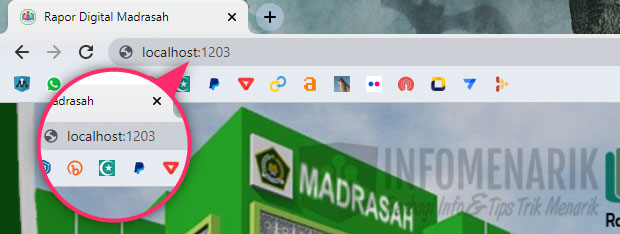
Untuk membuat username dan password guru berada di menu Pengaturan kemudian Guru dan Data Guru. Secara otomatis username login guru akan menggunakan NUPTK dan password yang telah di setting operator.
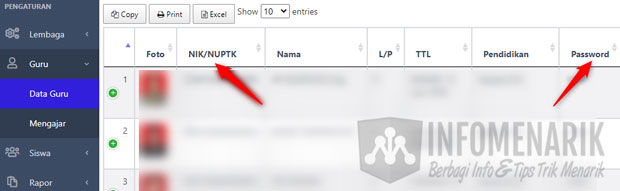
2. Komputer Operator dan Guru Harus Satu Jaringan
Setelah selesai membuat username dan password guru, selanjutnya silakan Kamu setting komputer operator dan guru menjadi satu jaringan.
Sebagai contoh komputer operator menggunakan jaringan internet WiFi dengan nama IMTekno, maka semua komputer guru juga harus Kamu hubungkan ke jaringan WiFi IMTekno.
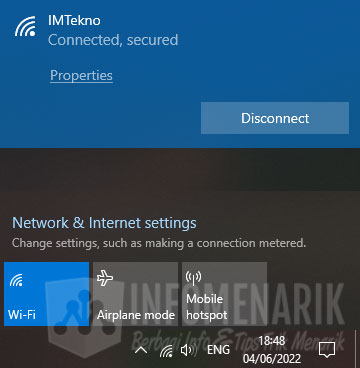
3. Nonaktifkan Firewall Komputer Operator
Setelah semua komputer guru berikut operator terhubung ke satu jaringan, langkah selanjutnya adalah menonaktifkan firewall. Firewall yang kita nonaktifkan cukup hanya komputer operator saja.
Untuk menonaktifkan firewall komputer operator, silakan dari pencarian Kamu ketik Firewall.
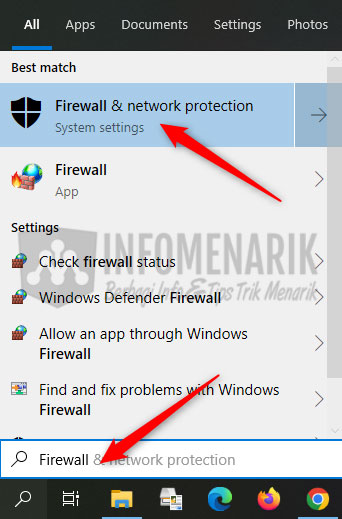
Terdapat tiga jenis firewall yaitu Domain network, Private network, dan Public network. Untuk hal ini tergantung jenis koneksi yang Kamu gunakan. Jika koneksi jaringan menggunakan jenis Public, maka silakan Kamu nonaktifkan firewall jenis Public network.
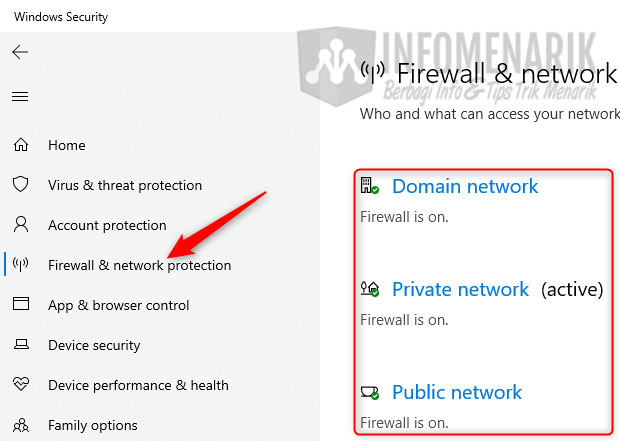
Jika Kamu tidak tahu dengan jenis koneksi yang Kamu gunakan, langkah mudah-nya adalah silakan Kamu nonaktifkan saja semua jenis firewall tersebut.
4. Periksa IP Address Komputer Operator
Jika semua langkah-langkah di atas sudah Kamu lakukan, untuk langkah selanjutnya adalah memeriksa IP Address komputer operator. IP Address ini sangat penting, karena berdasarkan IP Address inilah komputer guru dapat terhubung dengan komputer operator.
Banyak cara untuk mengetahui IP Address. Kamu dapat cek dari Run dengan mengetik ipconfig. Namun untuk cara cepat, saya sudah siapkan tool sederhana untuk cek IP Address komputer. Silakan Kamu download pada link ini dan nanti Kamu tinggal klik ganda pada file yang saya lampirkan.
Sebagai contoh IP Address yang saya gunakan adalah 192.168.43.169. Nah, untuk menghubungkan ke komputer guru tinggal menambahkan :1203 saja. Nanti akan seperti ini 192.168.43.169:1203.
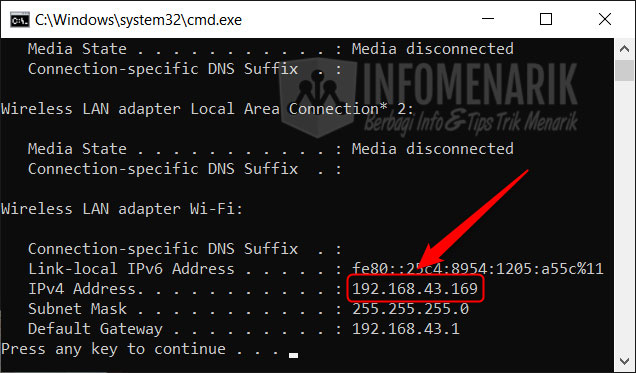
5. Guru Login Menggunakan IP Address Komputer Operator
Semua pengaturan untuk menghubungkan RDM operator dan guru sudah selesai. Sekarang Kamu tinggal mencoba apakah RDM sudah bisa Kamu buka di komputer guru atau belum?
Jika masih belum bisa, coba ulangi lagi langkah-langkah di atas secara perlahan.
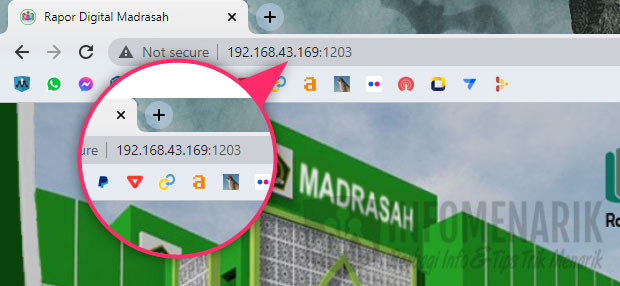
Silakan guru login dengan username atau NUPTK dan password yang telah di setting oleh operator!
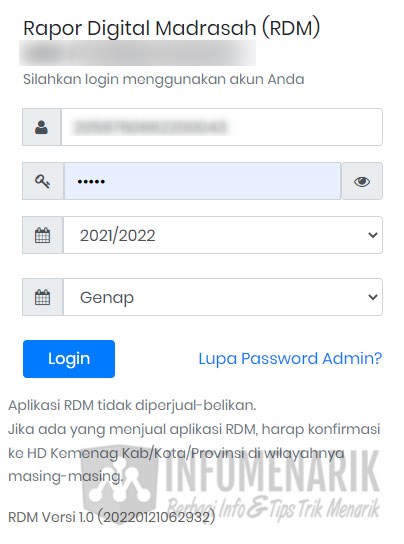
Baca Juga: Download Contoh Program Kerja Ujian Sekolah Madrasah Format Office Word
Penutup
Selamat mencoba dan mungkin artikel untuk menghubungkan RDM operator dan guru saya akhiri saja. Semoga artikel ini dapat bermanfaat dan sampai bertemu lagi pada artikel keren dan menarik lainnya. Salam sukses selalu …
 Info Menarik Berbagi Info & Tips Trik Menarik
Info Menarik Berbagi Info & Tips Trik Menarik



